查看这些 100% 有效的解决方案,以解决 Mac 麦克风无法正常工作的问题。阅读整个指南以详细了解所有内容!
Apple MacBook 和各种台式机 Mac 配备了内置或内置麦克风。但是,你也可以通过 USB、蓝牙或 3.5 毫米音频插孔连接耳机和外部麦克风。但是,如果 Mac 上的麦克风无法正常工作怎么办。这可能是一个真正的地狱般的问题。不是吗?
你是否也面临 Mac 上的麦克风问题?不用担心,我们可以为你提供帮助。该帖子包含几种方法,你可以尝试轻松快速地修复 Mac 麦克风无法正常工作的问题。
为什么我的麦克风无法在 Mac 上工作
好吧,可能有多种原因会阻止你的麦克风正常工作。配置不正确、与第三方应用程序冲突、你的设备中禁用了麦克风、系统垃圾和缓存设置主要导致 mac 麦克风无法工作问题。
如何修复MacBook麦克风不工作
在开始之前,你需要先弄清楚你在 MacBook 上使用的是哪个麦克风,例如内置麦克风、外置 USB 麦克风、AirPods 或类似的蓝牙耳机。认识到这一点后,你可以尝试以下共享的解决方案来修复 Mac 麦克风无法正常工作。
修复 1:检查声音输入设置
MacBook麦克风不工作的解决办法:声音输入设置不正确或配置错误是麦克风无法在 MacBook 上工作的最常见原因之一。要开始使用,你需要前往系统偏好设置。然后,选择声音并单击输入选项卡。在这里,你将看到可以作为声源访问的设备列表,其中包含你希望使用的麦克风。
要访问设备,例如内置麦克风,请单击它。如果一切正常,你会注意到在你开始讲话时输入电平旁边的条已填满。
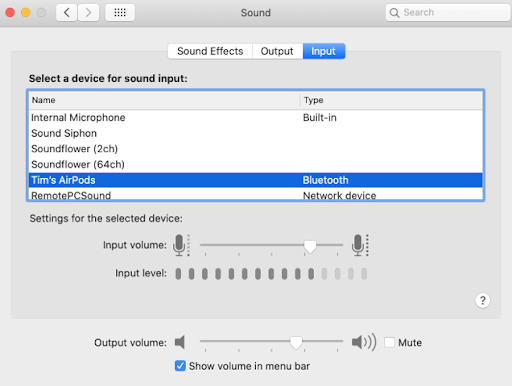
如果以防万一,你没有看到任何内容,请最大化输入音量滑块并再次尝试说话。如果音量滑块非常低,你的 MacBook 将无法识别任何声音。
你想将 AirPods 用作麦克风吗?从可用列表中选择 AirPods。做了这么多之后,如果你观察到输入电平指示器的移动,这是一个好兆头,但如果你认为需要更多故障排除才能使事情正常运行,你可以尝试其他解决方案。
修复 2:检查麦克风权限
如何修复MacBook麦克风不工作?麦克风相关问题的另一个一般原因是 Apple 的扩展权限系统。它会阻止应用程序访问麦克风,直到你特别允许权限。当应用程序想要访问麦克风时,会出现一个弹出窗口,要求你拒绝或批准该请求。
如果你拒绝该请求,该应用程序将无法访问 Mac 的麦克风。因此,在你确信它确实需要许可才能正常工作之前,最好拒绝应用程序访问你的硬件。为此,请按照以下步骤操作:
- 转到系统偏好设置。
- 然后,单击安全和隐私。
- 切换到隐私选项卡,然后从左侧边栏中选择麦克风。现在,你可以看到要求访问你的麦克风的应用程序列表。已批准的应用程序旁边将显示一个复选标记。
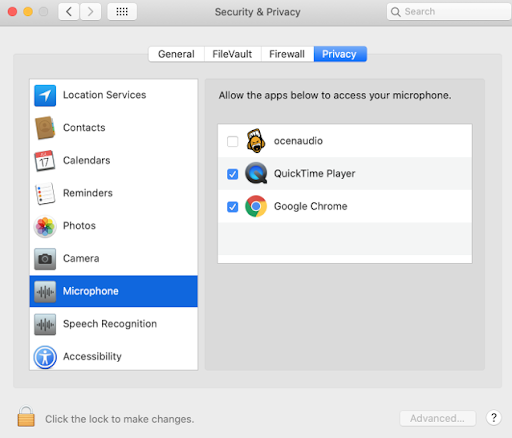
- 之后,单击左下角的挂锁图标以使用你的管理员密码或触控 ID 进行认证。
完成后,检查 Mac 麦克风不工作是否已消失。如果没有,请尝试其他解决方案。
修复 3:卸载有问题的应用程序
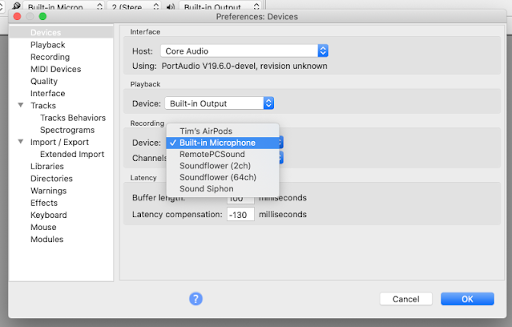
MacBook麦克风不工作的解决办法:如果特定应用程序无法正常工作或干扰所需文件,那么你可能会遇到 MacBook Pro 麦克风无法正常工作的问题。要测试此问题,你可以检查应用程序的首选项以查看输入设备是否有一些单独的设置。Audacity 和 Adobe Audition 等应用程序允许你定义一种不同于在“系统偏好设置”选项下的音频“输入”设置中选择的输入设备。
如果你发现一切正常,请尝试卸载并重新安装该应用程序。搜索最新和更新的版本下载,因为问题也是由不兼容引起的。不幸的是,如果这对你不起作用,请尝试重新启动你的 Mac 作为最后的手段。这肯定会帮助你。
如何修复MacBook麦克风不工作?已解决
无论是通话还是其他,麦克风都是必不可少的。而且,确保其正常运行对于获得出色的用户体验也至关重要。我们希望,现在你的 Mac 麦克风开始按预期正常工作。如果你对 Mac 麦克风无法正常工作问题有任何疑问或更好的想法,请在下面的评论框中告诉我们。

